Slik deaktiverer du varslingssenteret på iPhone-låseskjermen
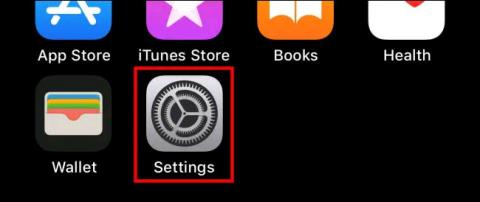
Du kan slå av varsler helt på iPhones låseskjerm med bare noen få ekstremt enkle trinn. For å komme i gang, åpne Innstillinger-appen på iPhone eller iPad.
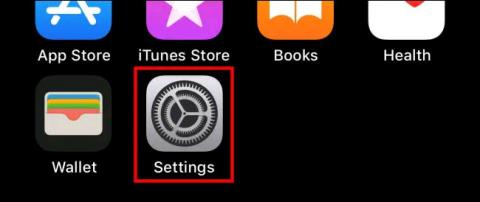
Som standard kan alle se varslingssenteret på iPhone eller iPad, selv når enheten er låst, bare ved å sveipe opp på låseskjermen. Derfra kan de se en oversikt over nylige varsler du har mottatt på systemet.
Totalt sett er dette en praktisk funksjon som lar iPhone-eiere enkelt og raskt få tilgang til enhetens varslingssenter rett fra startskjermen. Det etterlater imidlertid også unødvendige personvernhensyn.
Heldigvis kan du slå av varsler helt på iPhones låseskjerm med bare noen få ekstremt enkle trinn.
For å komme i gang, åpne Innstillinger -appen på iPhone eller iPad.

I innstillingsgrensesnittet finner du " Face ID & Passcode " (for enheter med Face ID) eller " Touch ID & Passcode " (for enheter med hjemknapp) og klikker på den.

Deretter skriver du inn passordet ditt.

I innstillingene for passord finner du delen Tillat tilgang når låst. Trykk på bryteren ved siden av Varslingssenter for å slå den av.

Det er alt du trenger å gjøre. Nå vil du finne at du ikke lenger har tilgang til varslingssenteret på låseskjermen.
Systemvarsler kan fortsatt vises på låseskjermen
For å slå av varsler helt på låseskjermen, må du gå til Innstillinger > Varsler (Innstillinger > Varsler). I listen over apper trykker du på appen som sender varsler, og fjerner deretter merket for " Lås skjerm " i alternativet " Varsler " .

Gjenta for alle apper hvis varsler du vil skjule på låseskjermen. Lykke til!
Sound Check er en liten, men ganske nyttig funksjon på iPhone-telefoner.
Bilder-appen på iPhone har en minnefunksjon som lager samlinger av bilder og videoer med musikk som en film.
Apple Music har vokst seg usedvanlig stor siden den første gang ble lansert i 2015. Til dags dato er det verdens nest største betalte musikkstrømmeplattform etter Spotify. I tillegg til musikkalbum er Apple Music også hjemsted for tusenvis av musikkvideoer, døgnåpne radiostasjoner og mange andre tjenester.
Hvis du vil ha bakgrunnsmusikk i videoene dine, eller mer spesifikt, ta opp sangen som spilles som videoens bakgrunnsmusikk, er det en ekstremt enkel løsning.
Selv om iPhone har en innebygd Weather-app, gir den noen ganger ikke nok detaljerte data. Hvis du vil legge til noe, er det mange alternativer på App Store.
I tillegg til å dele bilder fra album, kan brukere legge til bilder i delte album på iPhone. Du kan automatisk legge til bilder i delte album uten å måtte jobbe fra albumet igjen.
Det er to raskere og enklere måter å sette opp en nedtelling/timer på Apple-enheten din.
App Store inneholder tusenvis av flotte apper du ikke har prøvd ennå. Vanlige søketermer er kanskje ikke nyttige hvis du vil oppdage unike apper, og det er ikke morsomt å begynne på endeløs rulling med tilfeldige søkeord.
Blur Video er et program som gjør scener uskarpe, eller alt innhold du vil ha på telefonen din, for å hjelpe oss med å få bildet vi liker.
Denne artikkelen vil veilede deg hvordan du installerer Google Chrome som standard nettleser på iOS 14.









